NuGet相對於我們最重要的功能是能夠搭建自己的NuGet伺服器,實現公司內部類庫的輕鬆共享更新。在安裝好NuGet擴充套件後,我們已經能夠通過NuGet輕鬆下載自己需要的類庫,下面來說一說如何將自己的專案類庫進行打包釋出
使用圖形介面打包自己的類庫
NuGet可以使用NuGet.exe在命令列下進行類庫打包,也可以使用圖形化介面進行打包,估計很多朋友都和我一樣對不熟悉的命令列有些感冒,所以在此僅講述下使用圖形化介面進行類庫打包
1.首先下載 包包管理器 NuGetPackageExplorer,顧名思義,包包管理器可以用來建立新的類庫包,也可以瀏覽已經建立好的類庫包
2.下載完成後,雙擊 NuGetPackageExplorer.application 進行安裝,安裝完成後會在桌面上生成一個NuGet Package Explorer 的快捷方式
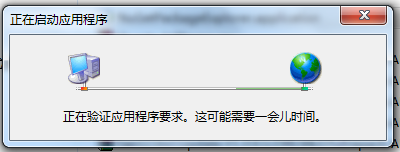
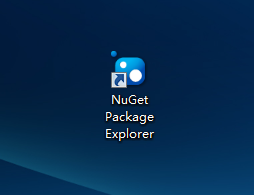
3.雙擊NuGet Package Explorer出現啟動介面,選擇Create a new package(Ctrl+N)建立一個新包
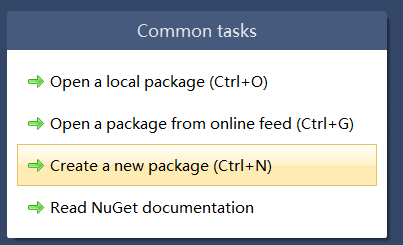
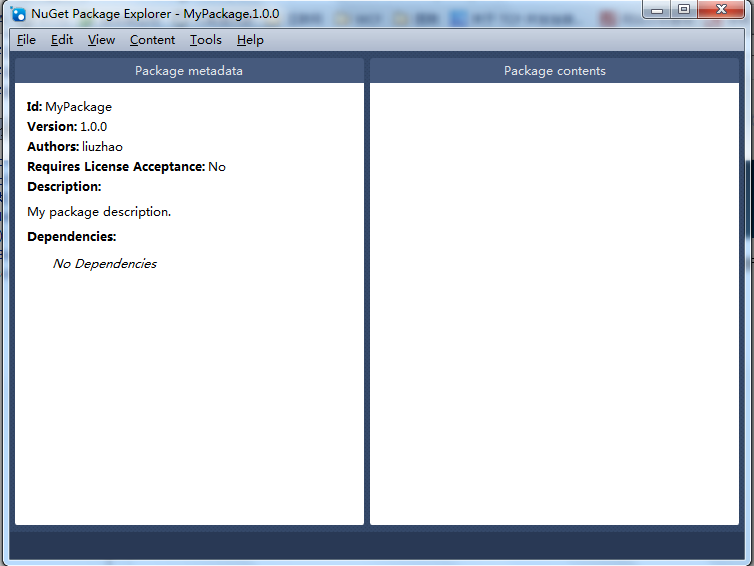
4.選擇選單 Edit > Edit Package Metadata (或者 CTRL + K) 編輯包包資訊
這裡可以編輯類庫包的資訊和新增類庫、程式集的引用解釋下幾個比較重要的欄位
Id:用於定位類庫包的唯一標示,如在命令列下執行 Install-Package MyPackage 這裡的MyPackage就是包包的Id值
Version:類庫的版本號,這裡建議和程式集的真實版本號保持一致,以免發生混淆
Dependencies:此類庫依賴的程式集,根據實際情況新增依賴類庫的Id和版本號,若無留空即可,這裡需要注意下填寫的依賴類庫需要在NuGet伺服器上能找到,否則無法完成自動引用新增
Framework assemblies:依賴的Framework 程式集,根據實際需要選擇即可,一般無需設定
除以上四項以外其他屬性根據實際情況修改即可,若自己用不修改也中,不過為了使用方便還是建議把類庫描述(Description)填寫下
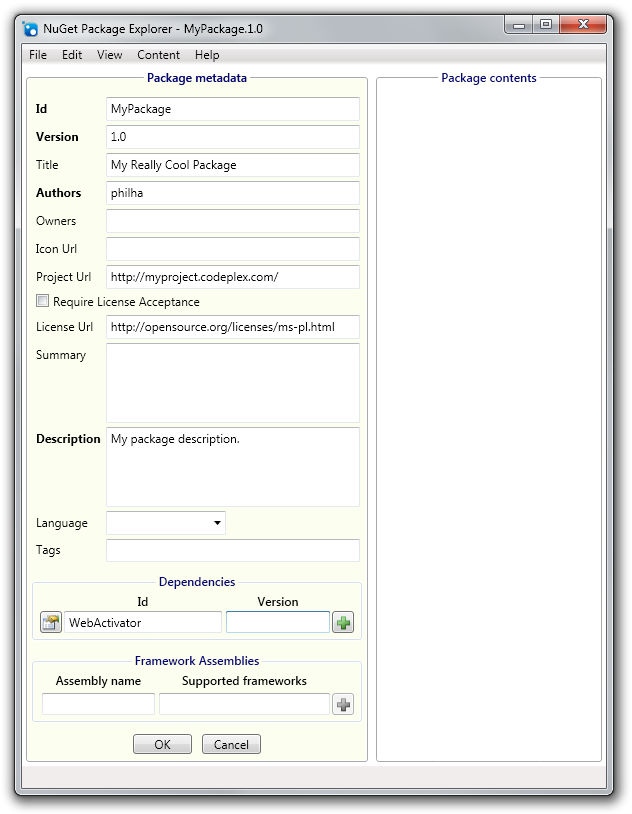
5.編輯好包包資訊後接下來新增DLL到包包中
可以選擇 右鍵-->Add Existinng File... 選擇dll新增,也可以直接拖拽DLL到 Package contents 視窗,此例選擇拖拽方式
直接拖拽dll到視窗後,會出現提示:是否將 Winista.HtmlParser.dll放到lib 資料夾下,一般我們選擇是
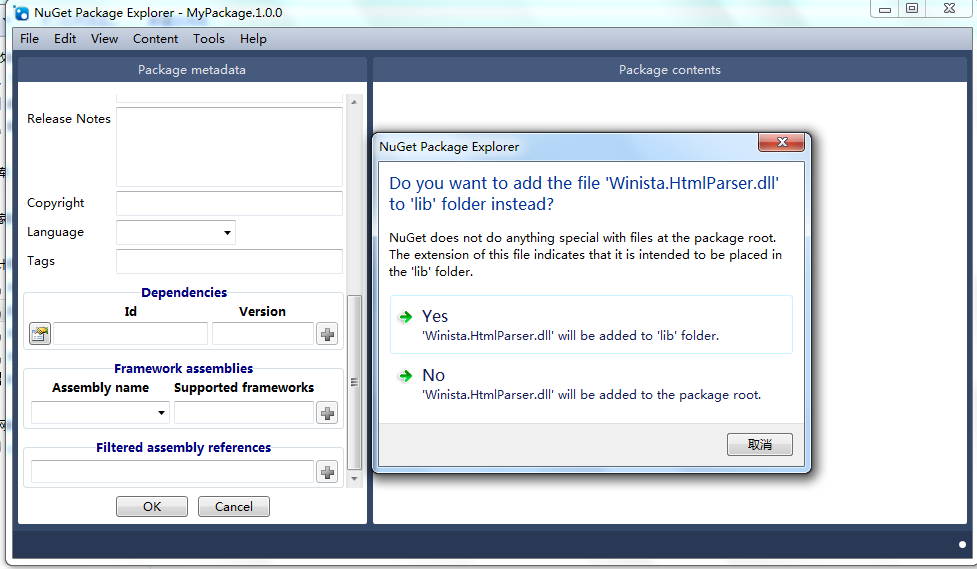
6.DLL新增完成後,快捷鍵Ctrl + K 修改包包資訊Id為Winista.HtmlParser,版本號為1.8.0
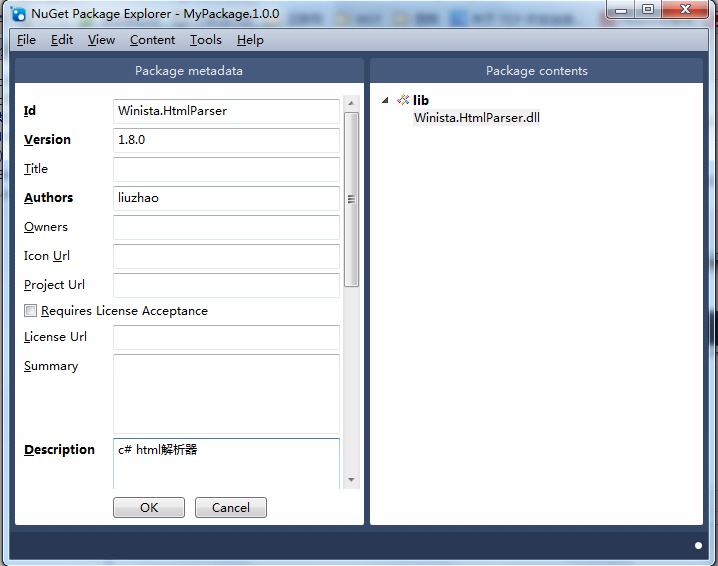
7.資訊修改和dll都新增完畢後,選擇File --> Save(或Ctrl + S)將檔案進行儲存,預設檔名為Id + 版本號.nupkg
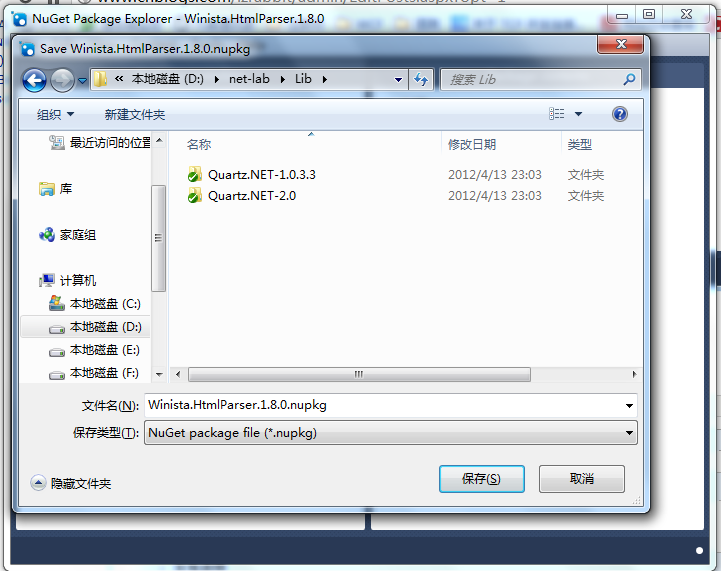
8.完成儲存後如需要釋出到網上,選擇File--> Publish...(或Ctrl + P)
預設的釋出地址是官網,釋出 Key需要到官網去註冊一個賬號,然後就可以得到,這裡不在複述,若無需釋出直接關閉即可
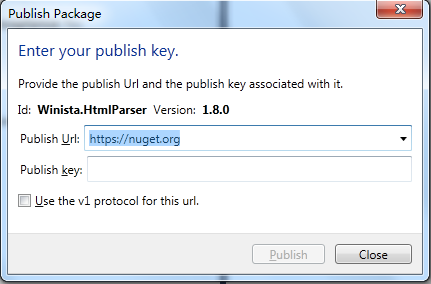
ps:這裡沒有講述如何打包專案檔案,一般情況下我們自己將專案檔案編譯成DLL然後使用圖形化介面打包即可滿足需求,若實際工作需要高度整合完全自動化操作可自行去研究下官方文件http://docs.nuget.org/
新增DLL預設會新增Lib資料夾,額外的選單上還有很多.net資料夾,src等資料夾,這些資料夾只是對檔案上的一個物理上的劃分而已,只是為了幫助我們做好檔案分類,沒有其他的用途,dll檔案可以隨便放置,不過為了規範還是建議按照通常習慣來放置。